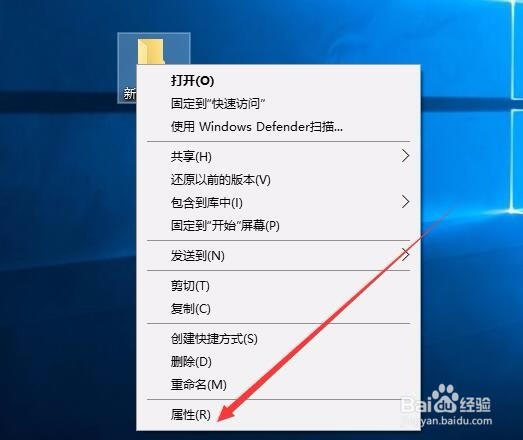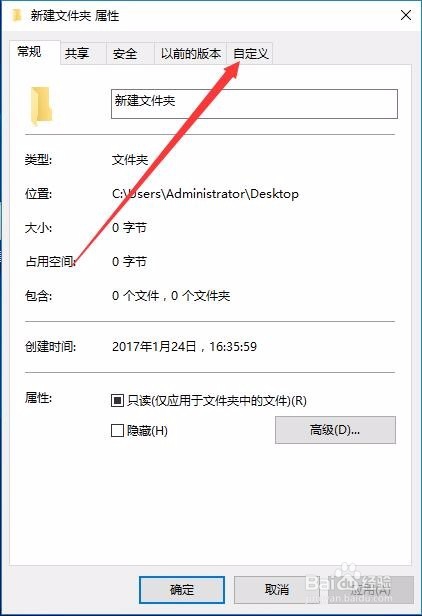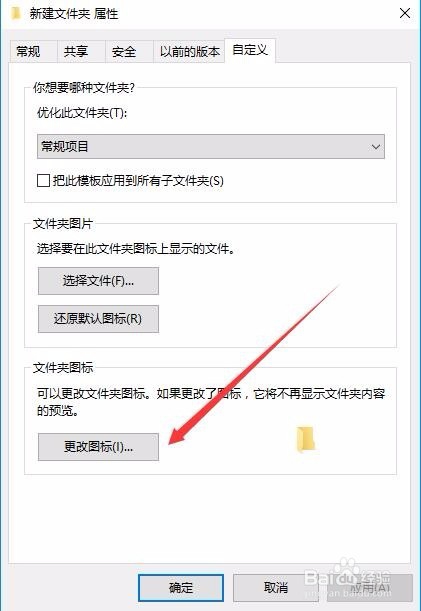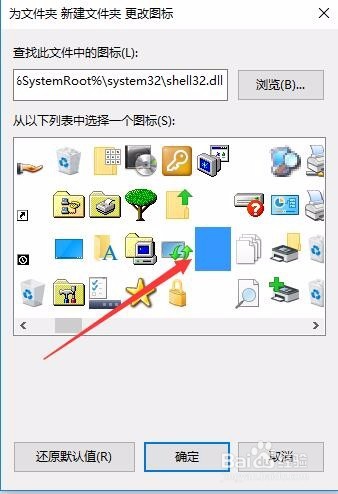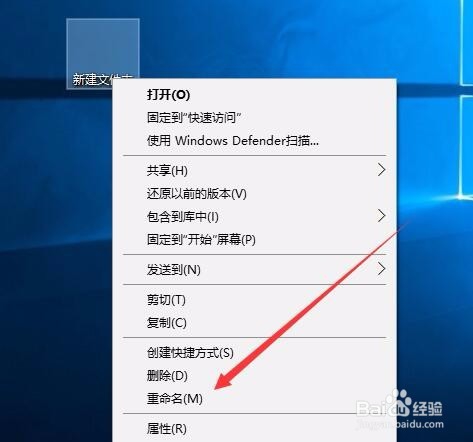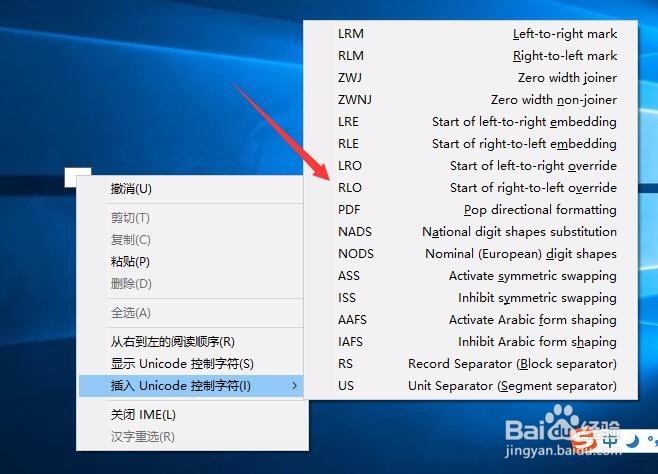如何在Windows10电脑桌面上建立一个透明文件夹
1、在桌面上新建一个文件夹,然后右键点击该文件夹,在弹出菜单中选择“属性”菜单项
2、在打开的新文件夹属性窗口,点击右侧的“自定义”标签
3、然后在打开的自定义标签页面中,点击下面的“更改图标”按钮
4、在打开的新窗口中选择一个透明的图标,然后点击下面的“确定”按钮
5、这时我们可以看到文件芾卤伲鹤夹已变成透明的了,接下来我们把文件夹名称也设置为透明的,右键点击文件夹,然后选择“重命名”菜单项
6、在弹出菜单中选择插入菜单项,然后在下一级菜单中随便选择一个菜单项
7、这时就可以看到刚才新建的文件夹,已变成完全透明的文件夹了
声明:本网站引用、摘录或转载内容仅供网站访问者交流或参考,不代表本站立场,如存在版权或非法内容,请联系站长删除,联系邮箱:site.kefu@qq.com。